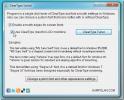Comment redimensionner une image sur un fond d'écran
Papiers peints viennent en différentes tailles. Si vous aimez une image et que c'est une bonne image HD, vous pouvez l'utiliser sur un grand écran même si elle n'est pas de la bonne taille. Windows peut étirer une image pour qu'elle remplisse l'écran et normalement, elle fait du bon travail. Parfois, cependant, cela ne fonctionne pas et l'image est coupée à la mauvaise extrémité. La meilleure solution consiste à redimensionner une image pour l'adapter à votre bureau. Voici la meilleure façon de redimensionner une image sur un fond d'écran.
Trouvez votre résolution d'écran
Avant de redimensionner une image sur un fond d'écran, vous devez connaître sa taille. Ce n'est pas un accord unique. Vous recadrez et redimensionnez une image pour votre écran. C'est un travail personnalisé, utilisez donc la résolution de votre écran.
Ouvrez l'application Paramètres et accédez au groupe de paramètres Système. Sélectionnez l'onglet Affichage et regardez la valeur définie dans le menu déroulant Résolution. Il s'agit de la taille d'une image pour qu'elle s'adapte parfaitement à votre écran.
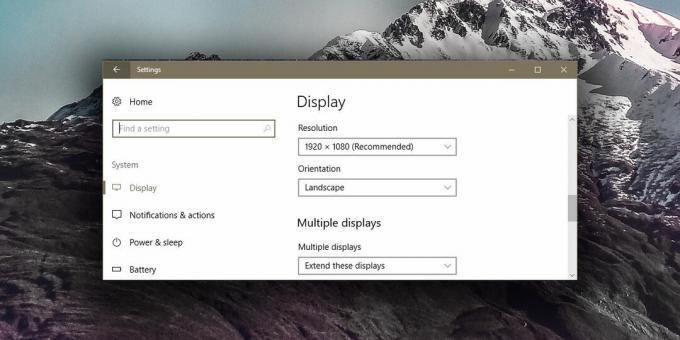
Redimensionner une image
Pour cela, nous allons utiliser un image par l'utilisateur d'Usplash John Fowler @miel sauvage. Cette image est de 4288x4800px. La largeur est inférieure à la hauteur, c'est donc un mauvais ajustement pour le moniteur moyen qui est généralement orienté paysage. Il existe deux façons de traiter une image comme celle-ci; redimensionner, ou recadrer, ou les deux.
Vous pouvez redimensionner l'image et modifier sa largeur en 1920 pixels. La hauteur changera proportionnellement et ce ne sera pas 1080px. Lorsque vous le définissez comme fond d'écran, une partie sera toujours rognée. Si cela est acceptable, utilisez IrfanView pour redimensionner l'image et définissez-la comme fond d'écran.

Compte tenu des dimensions de cette image particulière, au moins la moitié de celle-ci sera rognée même après que vous l'ayez redimensionnée pour l'adapter à la largeur de votre écran. Il n'y a aucun moyen de contourner cela, mais ce que vous pouvez faire est de recadrer l'image afin qu'elle comprenne les meilleures parties de l'image que vous utilisez.
Encore une fois, vous pouvez utiliser IrfanView pour le recadrer. Ouvrez l'image redimensionnée dans IrfanView et découpez la partie que vous souhaitez inclure en arrière-plan. N'oubliez pas de couper uniquement à partir du haut et du bas si vous l'avez déjà redimensionné pour l'adapter à la largeur de votre écran. Enregistrez l'image recadrée, puis définissez-la comme fond d'écran.

Vous pouvez utiliser cette même méthode pour recadrer et redimensionner une image pour votre téléphone, mais vous devrez obtenir la taille absolument correcte. Tous les téléphones n'adapteront pas une image à l'écran, il est donc préférable de la recadrer et de la redimensionner pour l'adapter.
Chercher
Messages Récents
Visionneuse d'historique: vérifiez l'activité du navigateur et de Windows sur votre PC
Tous les principaux navigateurs ont un volet d'historique qui vous ...
Activer / désactiver l'anti-crénelage ClearType et Texte de la fenêtre 7
Commutateur ClearType est une application qui est écrite pour affin...
Analysez l'espace du disque dur et affichez la taille des dossiers et des fichiers
Les analyseurs de disque montrent l'anatomie complète du système en...